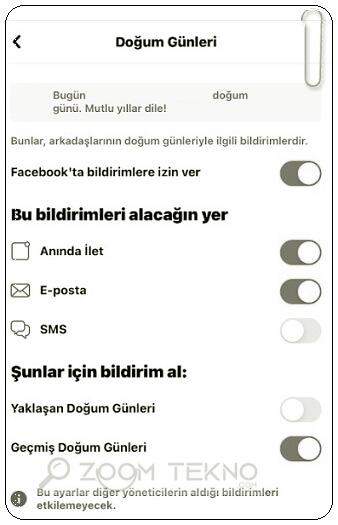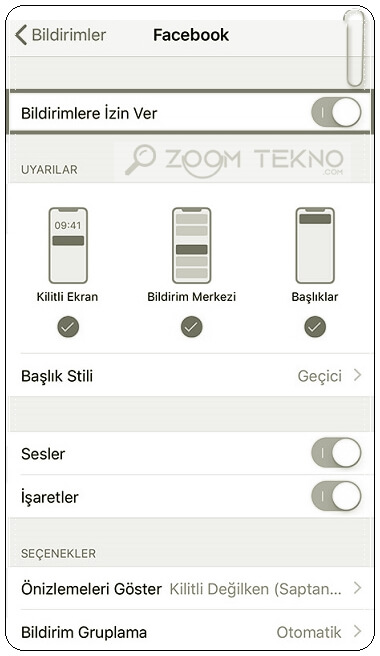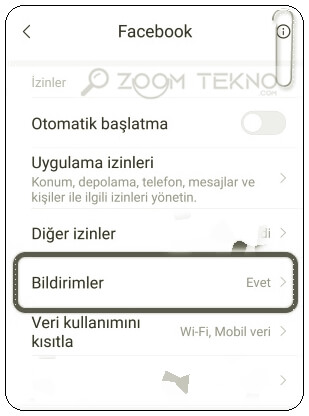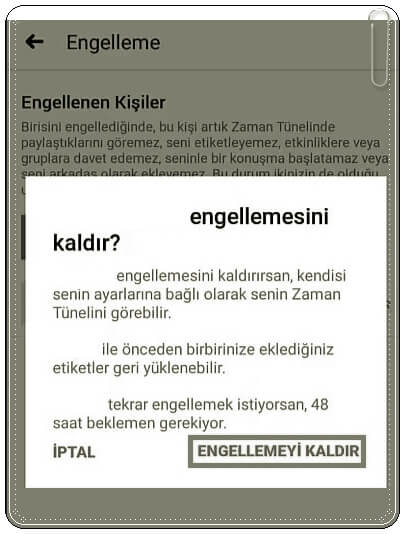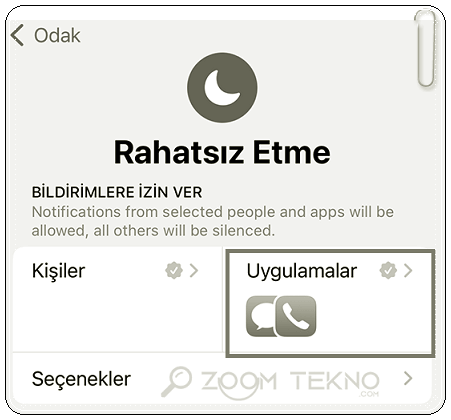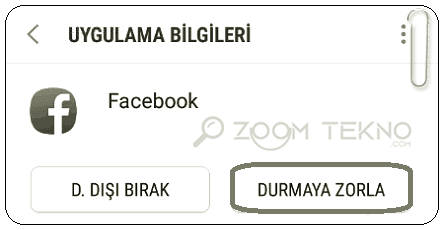Facebook’ta gösterilmeyen doğum günü bildirimleri yani doğum günü bildirimi gelmiyor sorununu düzeltmeniz için size bir kaç öneri sunacağız.
Facebook, arkadaşlarınız ve ailenizle bağlantı kurmanıza yardımcı olan, onlara mesajlar, emojiler gönderebileceğiniz ve yaygın olarak kullanılan bir sosyal medya uygulamasıdır. Bu uygulamanın belki de en güzel özelliklerinden birisi doğum günü bildirimleri. Facebook’taki kullanışlı bir özellik, kullanıcıların arkadaşlarının doğum günleri yaklaştığında bildirim almalarına olanak tanır.
Ekleyebileceğiniz çok sayıda arkadaş göz önüne alındığında, her doğum gününü hatırlamak neredeyse imkansızdır. Facebook arkadaşlarınızın doğum günlerini bilmenizi ve yaklaşan doğum günlerini hatırlamanıza yardımcı olur. Bu bildirimler, bildirimler sekmeniz, haber kaynağınız ve ayrıca bağlı arkadaşınızın kat planı sayfası dahil olmak üzere Facebook’a bağlı çeşitli yerlerde görünür.
Ancak doğum günlerini size hatırlatan bildirimleri almıyorsanız gösterilmeyen doğum günü bildirimleri sorununu düzeltmek için bazı işlemler yapmanız gerekir.
Facebook Neden Doğum Günlerini Göstermiyor?
Facebook’ta gösterilmeyen doğum günü bildirimleri bir kaç sebepten kaynaklanır.
- Gizli doğum günleri : Bazı Facebook kullanıcılarının hesaplarında çeşitli gizlilik kısıtlamaları vardır; doğum günleri özelse doğum günleri hakkında bildirim alamayabilirsiniz.
- Facebook sunucu sorunları : Bazı durumlarda, Facebook uygulaması sunucu sorunları yaşıyorsa doğum günü bildirimleri alamazsınız.
- Bildirim ayarları : Facebook uygulamanızda veya web sitesinde Facebook doğum günü bildirimlerini devre dışı bıraktıysanız, doğum günüyle ilgili hiçbir bildirim almazsınız.
- Eski tarayıcı : Tarayıcınız eskiyse, altta yatan hatalar nedeniyle hatalara yol açabilir ve Facebook’ta doğum günü bildirimleri almanızı engelleyebilir.
- Bozuk tarayıcı tanımlama bilgileri : Tarayıcı tanımlama bilgileri, web sitelerinde gezinme deneyiminizi iyileştirmek için bilgisayarınızda depolanır ancak bozuk olmaları durumunda hatalara da yol açabilir.
- Zayıf internet bağlantısı : Facebook’un düzgün çalışması için istikrarlı bir internet bağlantısı gerekir; internet bağlantınız sınırlıysa veya dengesizse, arkadaşlarınızın doğum günlerinde Facebook bildirimleri alamayabilirsiniz.
Şimdi Facebook’ta gösterilmeyen doğum günü bildirimlerini tekrar görünür hale getirmek için yapacaklarınıza geçelim.
Facebook’ta Gösterilmeyen Doğum Günü Bildirimlerini Düzeltmenin 6 Yolu
- Doğum günü bildirim ayarlarını kontrol edin
- Cihaz bildirim ayarlarını kontrol edin
- Engellenen hesapları kontrol edin
- Odak modu ayarlarını kontrol edin
- Facebook’u kapatmaya zorlayarak yeniden başlatın
- Facebook uygulamasını güncelleyin
Doğum günü bildirim ayarlarını kontrol edin
Facebook’ta gösterilmeyen doğum günü bildirimlerinin en önemli nedeni bildirim özelliğinin devre dışı bırakılmış olmasıdır. Doğum günleri ile ilgili bildirim veya hatırlatma almazsanız, bu özelliği devre dışı bırakmış olabilirsiniz.
Facebook’ta doğum günü bildirimleri almıyorsanız, Android veya iPhone’unuzda uygulamanın bildirim ayarlarını kontrol etmeniz gerekir. Facebook artık arkadaşlık istekleri, yorumlar, etiketler, doğum günleri ve daha fazlası gibi farklı kategorilerdeki bildirimleri kontrol etmenize izin veriyor.
- Adım 1: iPhone veya Android cihazınızda Facebook uygulamasını açın.
- Adım 2: iPhone’da sağ alt köşedeki profil simgesine, Android’de sağ üst köşedeki profil resmine dokunun.
- Adım 3: Aşağı kaydırın ve Ayarlar ve Gizlilik’e dokunun.
- Adım 4: Ayarlar’a tekrar dokunun ve Seçenekler listesinden Bildirimler’i seçin.
- Adım 5: Aşağı kaydırın ve Doğum Günleri’ne dokunun.
- Adım 6: Tüm Doğum Günü bildirimlerinin etkin olup olmadığını kontrol edin.
- Adım 7: Bundan sonra, doğum günlerini gösterip göstermediğini kontrol etmek için bildirimlere dönün.
Cihaz bildirim ayarlarını kontrol edin
Facebook uygulamasında doğum günü bildirimlerini etkinleştirdikten sonra, gösterilmeyen doğum günü bildirimleri için cihazınızda uygulamanın genel bildirim ayarlarını kontrol etmeniz gerekir. Android veya iPhone’unuzda Facebook bildirimlerini kapatmış olabilirsiniz.
iPhone’da:
- Adım 1: iPhone’unuzdaki Ayarlar uygulamasını açın.
- Adım 2: Aşağı kaydırın ve Facebook’a dokunun.
- Adım 3: Bildirimler’i seçin.
- Adım 4: Etkinleştirmek için Bildirimlere İzin Ver’in yanındaki geçiş düğmesine dokunun.
- Adım 5: Ayarlar uygulamasını kapatın ve sorunun çözülüp çözülmediğini kontrol etmek için Facebook’u açın.
Android’de:
- Adım 1: Android cihazınızdaki Facebook simgesine uzun basın ve Uygulama Bilgileri’ne dokunun.
- Adım 2: Bildirimler’e dokunun.
- Adım 3: Facebook için her türlü bildirime izin verildiğinden emin olun.
- Adım 4: Uygulama Bilgilerini kapatın ve sorunun çözülüp çözülmediğini kontrol edin.
Engellenen hesapları kontrol edin
Facebook doğum günü bildirimleriniz hala görünmüyorsa, bazı arkadaşlarınızı engelleyip engellemediğinizi kontrol etmelisiniz. Aranızda her şey yolundaysa, doğum günü bildirimlerini almak için engelini kaldırabilirsiniz.
- Adım 1: Android veya iPhone’unuzda Facebook’u açın.
- Adım 2: Sağ alt köşedeki (iPhone) profil simgenize dokunun. Sağ üst köşedeki profil simgenize dokunun (Android).
- Adım 3: Ayarlar ve Gizlilik üzerine dokunun. Ardından Ayarlar’a dokunun.
- Adım 4: Aşağı kaydırın ve Engelleme üzerine dokunun.
- Adım 5: Arkadaşınızın adının yanındaki Engellemeyi Kaldır düğmesine dokunun.
Facebook’ta gösterilmeyen doğum günü bildirimleri sorunun çözülüp çözülmediğini kontrol etmek için Facebook uygulamasının ayarlarından çıkın.
Odak modu ayarlarını kontrol edin
iPhone kullanıcıları için Odak Modu, günün belirli bir saatinde belirli uygulamalar için bildirimleri kısıtlamanın bir yoludur. Facebook’u Odak Modu profilinize eklediyseniz, gösterilmeyen doğum günü bildirimlerini düzeltmek için kaldırmanızı ve sorunun çözülüp çözülmediğini kontrol etmenizi öneririz.
- Adım 1: iPhone’unuzdaki Ayarlar uygulamasını açın.
- Adım 2: Odak’a dokunun.
- Adım 3: Şu anda kullanmakta olduğunuz veya Facebook’u eklediğiniz Odaklanma Modunu seçin.
- Adım 4: Uygulamalar’a dokunun.
- Adım 5: “Bildirimleri Şuradan Sessize Al”ı seçin.
- Adım 6: Uygulamayı hariç tutmak için Facebook’a dokunun. Ardından sağ üst köşedeki Bitti’ye dokunun.
Sorunun çözülüp çözülmediğini kontrol etmek için Ayarlar uygulamasını kapatın.
Facebook’u kapatmaya zorlayarak yeniden başlatın
Facebook’ta gösterilmeyen doğum günü bildirimleri sorununda temel ancak etkili bir çözüm, Android veya iPhone’unuzda yeni bir başlangıç yapmak için Facebook uygulamasını zorla kapatıp yeniden başlatmaktır.
iPhone’da:
- Adım 1: Ana Ekranda, arka plan uygulama pencerelerini ortaya çıkarmak için yukarı kaydırın ve basılı tutun.
- Adım 2: Facebook’u aramak için sağa kaydırın. Ardından uygulamayı kaldırmak için yukarı kaydırın.
- Adım 3: Sorunun çözülüp çözülmediğini kontrol etmek için Facebook’u tekrar açın.
Android’de
- Adım 1: Facebook simgesine uzun basın ve Uygulama Bilgisi’ne dokunun.
- Adım 2: Durmaya Zorla’ya dokunun.
- Adım 3: Onaylamak için Tamam’a dokunun.
- Adım 4: Uygulama Bilgilerini kapatın ve sorunun çözülüp çözülmediğini kontrol etmek için Facebook’u tekrar açın.
Facebook uygulamasını güncelleyin
Facebook’ta gösterilmeyen doğum günü bildirimleri için yapmanız gereken son şey iPhone veya Android’inizdeki Facebook sürümünü güncellemektir. Bu, mevcut sürümde bu soruna neden olan hataları kaldıracaktır.
Bu yazıda Facebook’ta gösterilmeyen doğum günü bildirimleri için yapmanız gerekenleri anlattık.

- Facebook Messenger Sembollerinin Anlamları
- Facebook Profiline Bakanlar Görülebilir mi?
- Facebookta Arkadaş İsteği Nasıl Kapatılır?
Sıkça Sorulan Sorular
Facebook, doğum günüm olduğunda arkadaşlarımı bilgilendirir mi?
Facebook’ta doğum gününüz için gizlilik ayarlarını değiştirmeye karar verirseniz, hem yıl hem de gün/ay için istenen hedef kitleyi seçmeniz önemlidir. Gün ve ayı arkadaşlarınızla paylaşmamayı seçerseniz, yaklaşan doğum gününüz hakkında bildirim almayacaklarını unutmayın.
Facebook doğum günü bildirimlerini nasıl kapatırım?
Facebook doğum günü bildirimlerini kapatmak için Facebook uygulamasının veya web sitesinin ayarlar menüsüne girin ve doğum günleriyle ilgili grup hatırlatıcılarını devre dışı bırakın. Bu işlem, tüm bildirimlerin ayrı ayrı yönetilebildiği Bildirimler sekmesinden yapılabilir. Bu değişikliği yaptıktan sonra, kullanıcılar artık cihazlarında doğum günleri ile ilgili bildirimler almaz.
Doğum günleri için aldığım bildirim türünü özelleştirmem mümkün mü?
Doğum günleri için alınan bildirim türünü özelleştirmek mümkündür. Kullanıcılar, bu tür bildirimleri özelleştirerek, Facebook üzerinden doğum günü dileklerini nasıl gönderecekleri ve alacakları konusunda daha fazla kontrole sahip oluyor.
Yaklaşan doğum günlerinin bana bildirildiğinden nasıl emin olabilirim?
Facebook, ağlarındaki birinin yaklaşan doğum günü olduğunda kullanıcıları bilgilendirmek için bir özellik sağlar; bu sadece birkaç tıklama ile etkinleştirilebilir. Kullanıcılar bu doğum günü bildirimlerini etkinleştirerek hediye veya özel mesajlar gönderebilir, sürpriz partiler planlayabilir veya arkadaşlarının zaman çizelgelerinde kutlama gönderileri yayınlayabilir. Bu özellik etkinleştirildiğinde, hiç kimse bu özel günde arkadaşlarını ve ailesini onurlandırma fırsatını kaçırmayacak.